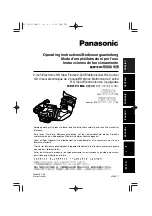(Operación en esta cámara)
.
REC
≪
PLAY
MENU
0
Aparece el menú de accesos directos.
2
Pulse “Wi-Fi” (
Q
) en el menú de accesos directos.
(Operación en esta cámara)
.
MENU
3
Pulse “MONITORIZ. EXTERNA”.
(Operación en esta cámara)
.
MONITORIZ. EXTERNA
Wi-Fi
4
Pulse “INF DE RED DE CÁMARA”.
(Operación en esta cámara)
.
INF DE RED DE CÁMARA
SALIR
A DISTANCIA
CONTROLADO
ACTUALMENTE
MONITORIZ. EXTERNA
0
Aparece el URL (LAN) para que la computadora se conecte.
5
Verifique el URL (LAN).
.
SALIR
INF DE RED DE CÁMARA
URL(LAN):http://******************************/
0
Luego de verificar el URL, pulse “SALIR” para regresar a la pantalla
anterior.
6
Inicie Internet Explorer (buscador de la Web) en la computadora y
escriba el URL.
7
Inicie sesión con su nombre de usuario y contraseña.
0
El nombre de usuario es “everio” y la contraseña predeterminada es
“0000”.
“Cambiar los ajustes” (
A
p. 27)
0
Utilizar la función de Wi-Fi desde un buscador de la Web
“Utilizar la función de Wi-Fi desde un buscador Web” (
A
p. 51)
0
Para finalizar operaciones, pulse “CANCELAR”.
Monitoreo de imágenes a través de Internet
(MONITORIZ. EXTERNA)
Puede verificar la imagen en la cámara a través de una conexión de Internet
con un teléfono inteligente (o computadora).
*La conexión a Internet se establece mediante un router de LAN inalámbrico.
0
Se pueden grabar vídeos e imágenes fijas mientras se realiza el
monitoreo.
.
Precaución :
0
El uso en exceso puede generar tarifas altas de comunicación, y es
posible que exista un límite en el volumen de comunicaciones. Para
obtener más detalles, verifique su subscripción de Internet o del teléfono
inteligente.
0
Si la conexión a la red es lenta, es posible que las imágenes de vídeo
aparezcan.
0
Esta función no está diseñada para la prevención de desastres o delitos.
0
Para evitar la situación de olvidar apagar la alimentación, esta unidad se
apagará automáticamente luego de 10 días de uso continuo.
0
Cuando no se monitorea desde un teléfono inteligente (o computadora),
el enfoque de la cámara es fijo.
0
La grabación se detiene cuando el teléfono inteligente (o computadora)
se desconecta.
0
Incluso cuando se monitorea desde un teléfono inteligente (o
computadora), el enfoque de la cámara estará fijo si no se opera por más
de 3 horas. (El enfoque volverá a funcionar cuando se utilice la cámara.)
0
Para monitorear imágenes mientras se encuentra fuera, asegúrese con
anticipación de que puede establecer una conexión a través de Internet
escribiendo el URL (WAN) que aparece en “Información de la red”.
Sin embargo, no puede monitorear (operar) de la misma manera que lo
hace mientras está fuera si su teléfono inteligente (o computadora) está
conectado a una red doméstica a través de Wi-Fi.
0
Comience a utilizarlo después de cambiar la contraseña.
Si no cambia la contraseña, existe un alto riesgo de acceso no autorizado
de otros.
Asimismo, evite utilizar contraseñas que puedan adivinarse fácilmente,
tales como fechas de nacimiento.
Se recomienda que cambie su contraseña en forma periódica.
“Establecer la contraseña (CONFIG. MONIT. EXT.)” (
A
p. 29)
0
No hay garantía de que las operaciones funcionen en todos los entornos.
Por ejemplo: la función de descarga de vídeos del buscador Safari para
celulares, etc. no es compatible.
Ajuste de múltiples cámaras en la misma red
:
Toma nota de lo siguiente.
0
Cuando se utiliza UPnP, las cámaras que se conecten a la red más tarde
serán conectadas a través de Internet.
0
Para configurar múltiples cámaras, debe fijar la dirección de IP para cada
una de ellas (configure los ajustes LAN del punto de acceso en forma
manual). Además, también es necesario realizar ajustes en el router de
LAN inalámbrico que se está utilizando en forma manual. (Para obtener
detalles de los ajustes, consulte el manual de instrucciones del router de
LAN inalámbrico que se está utilizando.)
“Editar ajustes de LAN de los puntos de acceso (Router de LAN
inalámbrico)” (
A
p. 40)
Utilizar Wi-Fi
19